 Kilde: Android Central
Kilde: Android Central
De fleste av oss trenger aldri å installere Android SDK. Grunnen til at er riktig i navnet - Software Development Kit. Den er laget for folk som skriver Android-apper som trenger verktøy for å jobbe med Android fra en datamaskin.
Men disse verktøyene kan også være nyttige for folk som vil gjøre mer avanserte ting. Ting som å oppdatere programvare manuelt eller rote telefonen deres. Fastboot og ADB er avgjørende hvis du er interessert i "hacking" av Android-programvaren. Og Google gir det gratis for alle.
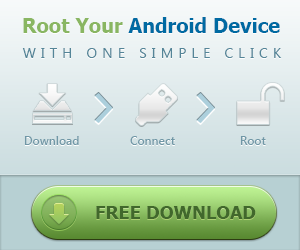
Hva skal jeg velge?
Det er to måter å få et fungerende sett med Android-verktøy på datamaskinen din. Den enkle måten er bare å installere Android Studio. Alt som trengs for å kjøre og bruke Android-kommandolinjeverktøyene, er en del av Android Studio, samt en måte å holde verktøyene oppdatert. Selv om den er designet for folk som ønsker et komplett utviklingsmiljø og inkluderer en kodeditor, Android-emulator og kompilator, kan du bare bruke kommandolinjeverktøyene og aldri åpne resten.
Verizon tilbyr Pixel 4a for bare $ 10 / mo på nye ubegrensede linjer
Hvis du ikke er redd for å få føttene våte, kan du installere bare SDK-komponentene utenfor Android Studio. Det er enkelt å installere dem (de er inne i en zip-fil), men å sette opp datamaskinen din til å bruke dem er ikke en enkel prosess.
Installere Android SDK manuelt
 Kilde: Android Central
Kilde: Android Central
Last ned SDK direkte fra Google av klikke her. Rull litt ned og finn delen merket "Få bare kommandolinjeverktøyene" og lagre den et sted du er lett å komme til, som skrivebordet. Vi trekker det ut til et bedre sted i neste trinn.
Filen du lastet ned er komprimert. Du må være kjent med komprimerte filer - og hvordan du trekker dem ut - for å gå lenger. Hvis du ikke er det, kan du stoppe her og bruke tiden på å lære om dem.
Pakk ut din komprimerte fil til følgende sted:
- Windows: Roten til C: -stasjonen din
- OS X: Hjemmappen din
- Linux: Hjemmappen din
Gi den ekstraherte mappen navn til "Android". Dette vil gjøre resten av denne guiden, og tiden din med SDK, mye enklere.
Forutsetninger
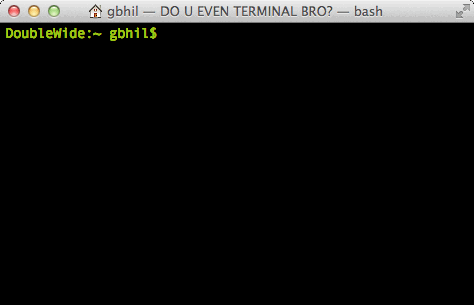 Kilde: Android Central
Kilde: Android Central
Du trenger en fungerende versjon av Java for å kjøre SDK-komponentene. For det meste vil du gjøre med SDK, både Open Java og Sun Java fra Oracle (ja, det Oracle) skal jobbe.
- På en Mac er det ganske enkelt fordi du allerede har den installert med mindre du avinstallerte den. Hvis du gjorde det, installer det igjen - du bør vite hvordan du gjør det hvis du visste hvordan du avinstallerer det.
- På Windows, gå til Oracle-nettstedet og last ned riktig versjon (32- eller 64-bit) for datamaskinen din. Igjen, hvis dette gir deg problemer, kan du stoppe det du gjør og lære litt mer om datamaskinen din. Hvis du ikke kan installere Java, er du kanskje ikke klar til å bruke Android SDK ennå.
- På en Linux-datamaskin må du også installere Java. Du kan finne binære filer x86 og x64 for Sun Java fra Oracle på hjemmesiden deres. OpenJDK fungerer også for det meste du trenger å gjøre med SDK. (OpenJDK er nå pakket med Android Studio som inkluderer SDK samt et utviklingsmiljø) og du finner fullstendige instruksjoner for å få det installert på OpenJDK nettsted. Hvis du trenger mer hjelp eller ønsker å bruke en pakkebehandling for å installere Sun Java, må du se i dokumentasjonen for din spesielle distro.
Linux-brukere må også sørge for at de har noen 32-biters biblioteker installert hvis de kjører en 64-biters versjon av operativsystemet. Hvis du bruker Ubuntu eller en annen Debian-variant, installer ncurses5 og stdc ++ 6 gjennom terminalen din:
sudo apt-get install lib32ncurses5 lib32stdc ++ 6
Hvis du bruker en annen smak av Linux, finn de riktige pakkene for ncurses5 og stdc ++ 6 og installer dem.
Installere verktøyene
Pakk ut filen du lastet ned ovenfor, i en mappe som heter Android på roten av C-stasjonen (Windows) eller i hjemmemappen (Mac, Linux). Du vil kanskje legge merke til at noen ting mangler hvis du noen gang har lastet ned kommandolinjeverktøyene før, fordi mappene for verktøy og plattformverktøy mangler. Det er greit; vi er i ferd med å skaffe dem ved hjelp av den medfølgende SDK-manager.
Åpne papirkurvmappen i den hentede nedlastingen, og finn den kjørbare filen for SDK-manager. Det kan se ut som en terminal- eller skallkommando, men det åpner en GUI så lenge du har Java installert riktig.
 Kilde: Android Central
Kilde: Android Central
I SDK-manager velger du å installere Android SDK-verktøy og Android SDK-plattformverktøy. Hvis du bruker Windows, vil du også installere Google USB-driver, og hvis du planlegger å bygge AOSP fra kilden, kan det være lurt å installere Android SDK Build-Tools.
Velg riktige filer og fortsett gjennom prosessen (den viser deg en lisensavtale du bør lese), og begge verktøymappene blir installert. Men du er ikke helt ferdig!
Verktøyene blir installert i applikasjonsdatamappen. På Windows er det i Windows \ brukere \ Ditt brukernavn \ AppData \ Lokalt \ Android, og på en Mac eller Linux er den i .Android (legg merke til prikken!) i hjemmemappen din. Opprett en symbolsk lenke (informasjon for Windows-brukere her) for begge verktøymappene i Android-mappen du opprettet tidligere. Dette vil hjelpe deg med å få dem inn i BANEN din og gjøre livet mye lettere.
Stille inn PATH
 Kilde: Android Central
Kilde: Android Central
PATH-variabelen i datamaskinens operativsystem forteller den hvor du skal se når du vil kjøre en kommando fra en terminal eller kommandolinjen. For eksempel, for å kjøre ADB-kommandoen, må du enten skrive og oppgi den komplette banen - dvs. mappen ADB er faktisk inne i SDK-mappen - eller ha plasseringen angitt i PATH-variabelen seg selv. Det er litt forvirrende, men den gode nyheten er at det å gjøre det er lettere enn å forklare det.
For at disse instruksjonene skal fungere som skrevet, må du ha hentet ut og omdøpt SDK-nedlastingsmappen som nevnt ovenfor, og til riktig sted for denne opplæringen.
På Windows
Med mindre du fortsatt bruker en eldre versjon av Windows, kan du ikke lenger angi PATH i filen autoexec.bat eller autoexec.nt. Du må oppdatere innstillingene for systemmiljøvariabler i stedet. Slik gjør du det på en Windows 10-maskin:
- Slå den Start på tastaturet.
- Begynn å skrive ordene Miljøvariabler.
- Når du skriver, ser du valget til Rediger systemmiljøvariablene. Velg det.
- I vinduet Miljøvariabler velger du STI ordrelinje i Brukervariabler for (ditt brukernavn) delen, og klikk deretter på Redigere knapp.
Legg til hele banen til Android SDK-verktøyene og Android SDK-plattformverktøymappene i redigeringsboksen, atskilt med en semikolon. Det skal se ut slik:
C: \ Android \ verktøy; C: \ Android \ plattformverktøy
For eldre versjoner av Windows, se dokumentasjonen som fulgte med datamaskinen din for å få hjelp til å stille inn PATH. Og igjen: Hvis du har installert SDK-et annet sted enn \ Android, må du justere deretter.
På en Mac
 Kilde: Android Central
Kilde: Android Central
Du kan angi PATH-variabelen på en maskin som kjører OS X i din bash-profil. Det er enkelt å gjøre det, og alt gjøres i en fil.
I hjemmemappen din er det en fil som heter .bash_profile. Åpne den med hvilken som helst tekstredigerer. Berør aldri .bashrc- eller .bash_profile-filene du kan finne i / etc. katalog!
Du kan se en tom fil, eller den kan være full av annen informasjon. Alt vi trenger å gjøre er å legge til et par linjer øverst i filen:
eksport PATH = "$ HOME / Android / verktøy: $ PATH"
eksport PATH = "$ HOME / Android / plattform-verktøy: $ PATH"
(Nevnte vi at hvis SDK-en din er et annet sted, må du justere ting deretter? God.)
Lagre filen og start datamaskinen på nytt slik at den nye PATH er hentet riktig.
På Linux
Å sette PATH på en Linux-datamaskin er nesten det samme som på en Mac, du redigerer bare en annen fil.
Åpne ~ / .bashrc-filen ved hjelp av din favoritt teksteditor. Det vil trolig eksistere og ha flere oppføringer. Hvis du får en feil om at filen ikke eksisterer, oppretter du bare en ny fil og lagrer den som ~ / .bashrc når du er ferdig.
Du vil legge til følgende to linjer i SLUTTET for .bashrc-filen:
eksport PATH = "$ HOME / Android / verktøy: $ PATH"
eksport PATH = "$ HOME / Android / plattform-verktøy: $ PATH"
Lagre filen og lukk terminalvinduet. Åpne en ny forekomst av terminalen og skriv denne kommandoen:
kilde ~ / .bashrc
Økten din vil referere til endringene du har gjort, og SDK vil være i BANEN din.
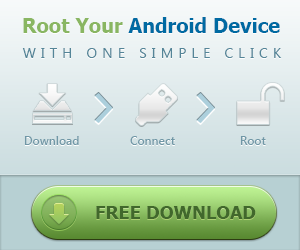
Pakke den opp
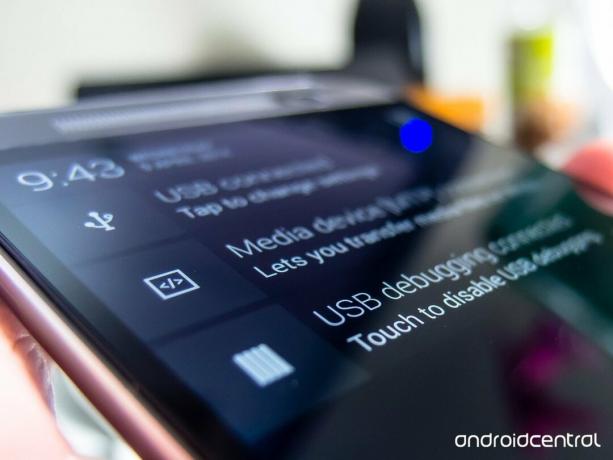 Kilde: Android Central
Kilde: Android Central
Du bør nå ha et fungerende sett med Android-kommandolinjeverktøy og kunne gjøre ting som å blinke de nyeste fabrikkbildene eller manuelt oppdatere telefonen din med en zip-fil. Og fordi du gjorde det selv, har du det du trenger for å fikse det når ting går galt.
Lykke til og ha det moro!
Har du lyttet til denne ukens Android Central Podcast?

Hver uke gir Android Central Podcast deg de siste tekniske nyhetene, analysene og hot-takene, med kjente medvert og spesielle gjester.
- Abonner i Pocket Cast: Lyd
- Abonner i Spotify: Lyd
- Abonner i iTunes: Lyd
Vi kan tjene en provisjon for kjøp ved hjelp av linkene våre. Lære mer.

Dette er de beste trådløse øreproppene du kan kjøpe til enhver pris!
De beste trådløse øreproppene er komfortable, høres bra ut, koster ikke for mye og passer lett i lommen.

Alt du trenger å vite om PS5: Utgivelsesdato, pris og mer.
Sony har offisielt bekreftet at de jobber med PlayStation 5. Her er alt vi vet om det så langt.

Nokia lanserer to nye budsjett Android One-telefoner under $ 200.
Nokia 2.4 og Nokia 3.4 er de siste tilskuddene til HMD Globals budsjett-smarttelefonserie. Siden de begge er Android One-enheter, mottar de garantert to store OS-oppdateringer og vanlige sikkerhetsoppdateringer i opptil tre år.

Dette er de beste bandene for Fitbit Sense og Versa 3.
Sammen med utgivelsen av Fitbit Sense og Versa 3, introduserte selskapet også nye uendelige band. Vi har plukket ut de beste for å gjøre ting enklere for deg.
